Tu forse hai perdu a meraviglia password dell'amministratore su Mac OS e che quindi vuoi il trovare, o almeno poter accedere alla gestione del sistema del tuo computer. Senza una password di amministratore, infatti, non potrai accedere al desktop del tuo dispositivo. Apple visto che non potrai sbloccare. In questo caso ci sarà molti modi de reimposta la tua password amministratore: il tuo dispositivo Macbook ha un secondo conto administrateur grazie al quale potrai svolgere un Ripristina password o si sceglie di reimpostare la password dell'amministratore utilizzando il partizione di ripristino o grazie a iCloud. Pertanto, troverai in questo articolo i diversi passaggi da seguire in caso di password amministratore persa su Mac OS. Buona lettura!
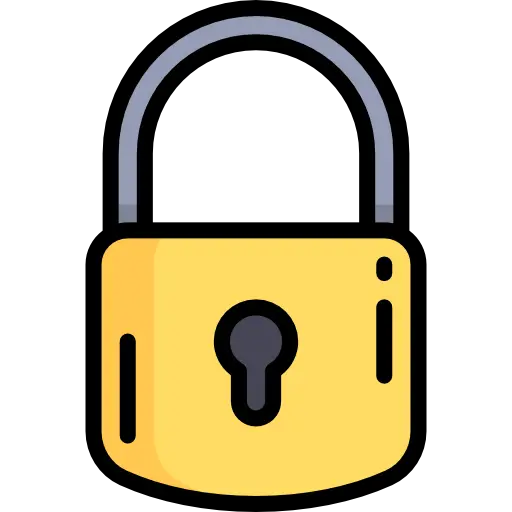
Password amministratore di MacOs smarrita: ripristina con un secondo account amministratore
Se il tuo dispositivo Apple ha un secondo account amministratore, sarà possibile reimpostare la password dell'amministratore utilizzando questo secondo account. Ovviamente, perché funzioni, dovrai avere la password per il secondo account amministratore sul tuo computer. Ecco i passaggi da seguire per reimpostare la password dell'account amministratore MacOS grazie a un secondo account amministratore:
- Disconnettiti dal tuo dispositivo Apple
- Accedi al secondo amministratore sul tuo dispositivo Apple
- Vai al menu Mela (la piccola mela nera situata in alto a sinistra dello schermo del computer)
- andare Preferenze di Sistema
- accedere Utenti e gruppi
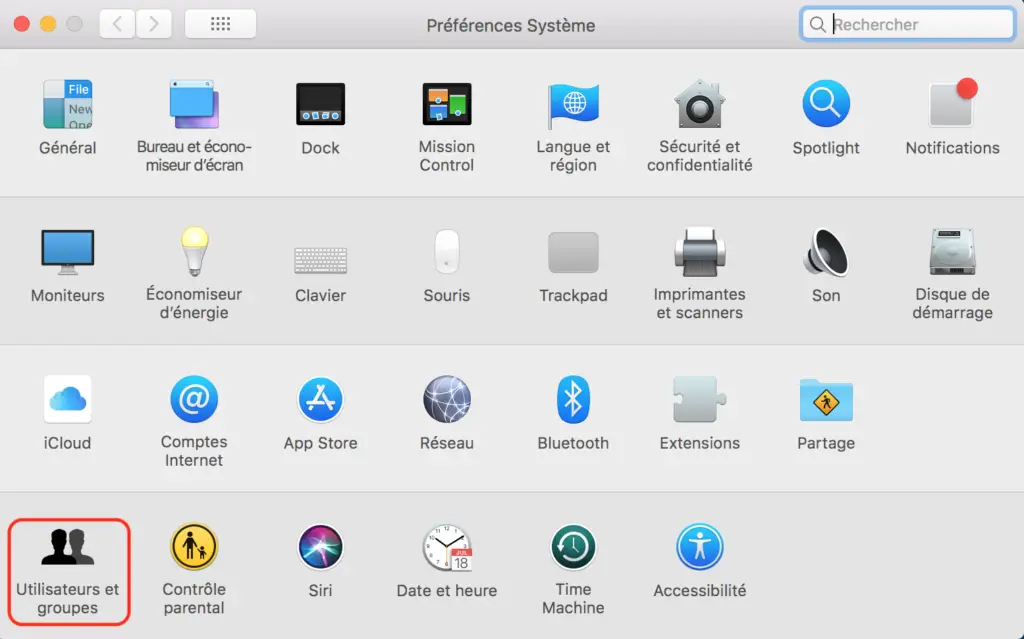
- Fare clic sul lucchetto per sbloccare le impostazioni
- Scegli il primo account amministratore (nella barra laterale)
- stampa Reimposta password
- Inserisci la tua nuova password
- Fare clic Cambia password
Assicurati di ricordare la tua password aggiungendo a Indice: in questo modo sarà più facile ritrovare il tuo codice riservato in caso di smarrimento.
Recupera la password usando l'ID Apple con la partizione di ripristino
La partizione di ripristino potrebbe consentire di reimpostare la password di amministratore del dispositivo. Apple. Per fare ciò, è sufficiente seguire i seguenti passaggi:
- Spegni il tuo dispositivo Macbook premendo il pulsante di accensione situato in alto a destra della tastiera
- Riavvia il tuo dispositivo Macbook tenendo premuto il tasto ordine così come la chiave R per avviare la partizione di ripristino
- selezionare Utilitaires
- selezionare terminal
- Immettere manualmente il seguente testo: Resetta la password
- stampa Entrée
Puoi quindi reimpostare la tua password di amministratore, se non c'è un account iCloud non è affiliato con il tuo nome utente Apple. In tal caso, sarà necessario passare al passaggio successivo di questo articolo.
Password amministratore persa su MacOS: recuperala usando iCloud
Se mai il tuo dispositivo Apple non dispone di un secondo account amministratore, sarà possibile reimpostare la password amministratore utilizzando iCloud. Naturalmente, il tuo account deve essere collegato al tuo nome utente Apple per farlo funzionare. Per fare ciò, è sufficiente seguire i seguenti passaggi:
- Vai al menu Mela
- andare Preferenze di Sistema
- Fare clic Utenti e gruppi
- Scegli il tuo account
- Assicurati che l'opzione Consenti la reimpostazione della password con l'ID Apple essere ben controllato
- Riavvia il tuo dispositivo Macbook
- Una volta riavviato il computer, prova a inserire una password tre volte fino al terzo tentativo sbagliato che ti consentirà di reimpostare la password utilizzando il tuo nome utente Apple

